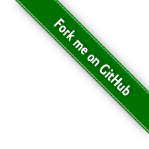04.使用 github actions+docker 自动部署前后端分离项目 zhontai (.net core+vue)
前言
Github Actions是什么?是 GitHub 提供的一种持续集成/持续部署(CI/CD)工作流程自动化服务,助力项目的自动化构建、测试和部署。
依托于平台,本文将分享使用 GitHub Actions 完成对一个.Net Core+Vue 的前后端分离项目 zhontai 的构建,并使用 docker 部署到云服务器(阿里云)
使用说明
经过一番尝试学习,个人感受是其功能齐全,文档完善,使用 GitHub 托管仓库完成自己的 CI/CD,不再需要自己搞构建服务了。
关于使用费用问题:每个用户/组织都有免费的使用额度:2000 分钟/月, 不同的项目归类到不同的组织,完全足够使用了。
本文环境
- GitHub 项目
- .Net Core 项目:https://github.com/yimogit/Admin.Core fork 自 zhontai/Admin.Core
- Vue 项目:https://github.com/yimogit/admin.ui.plus fork 自 zhontai/admin.ui.plus
- 安装了 docker 的 Linux 服务器
后端 asp.net core7.0 项目的部署
执行步骤及重点
- 仓库地址:https://github.com/yimogit/Admin.Core
- 部署文件:
.github\workflows\test-deploy.yml - 目录结构
├─.github │ └─workflows │ └─test-deploy.yml ├─docker │ ├─Dockerfile │ - publish_output publish生成的文件会复制到此,rsync上传到linux服务器 ├─src │ ├─hosts ├─...
-
新建 github actions 配置文件:
.github\workflows\test-deploy.yml- 仓库的 .github/workflows 目录中定义将会被 github actions 识别
- 测试可以用,生产则可以用
on: workflow_dispatch指定手动构建
-
拉取分支
- actions 库:
actions/checkout@v3
- actions 库:
-
安装 Dotnet7
- actions 库:
actions/setup-dotnet@v3
- actions 库:
-
执行打包生成 publish_output 目录
dotnet publish ./src/hosts/ZhonTai.Host -c Release -o ./publish_output --self-contained true --runtime linux-x64 --framework net7.0
-
使用 ssh 部署到服务器
- actions 库:
easingthemes/ssh-deploy@v4.1.8 - 将 publish_output 复制到 docker 目录,在将 docker 目录,将其上传到服务器后执行脚本
- ssh 连接后需要创建挂载目录,一个数据库的目录,一个上传目录
- 默认 ZhonTai.Host 的端口是 8000
- 创建挂载目录:
mkdir /root/zhontai/volumns/upload -p - docker 运行:
docker run --name my-zhontai-apihost -d -p 9902:8000 -e -v /root/zhontai/volumns/admindb.db:/app/admindb.db -v /root/zhontai/volumns/upload:/app/wwwroot/upload zhontai/apihost:latest
- actions 库:
-
ssh 使用需要配置的环境变量
${{ secrets.SSH_PRIVATE_KEY }}:服务器的 ssh 密钥:~/.ssh/id_rsa 内容${{ secrets.REMOTE_HOST }}:服务器 IP: xxx.xxx.xxx.xxx${{ secrets.REMOTE_USER }}:用户名 root${{ secrets.REMOTE_TARGET }}:远程目录 /root/zhontai/api
-
配置需要的环境变量
- 配置路径:项目->Settings->Security->Secrets and variables->Actions->New repository secret
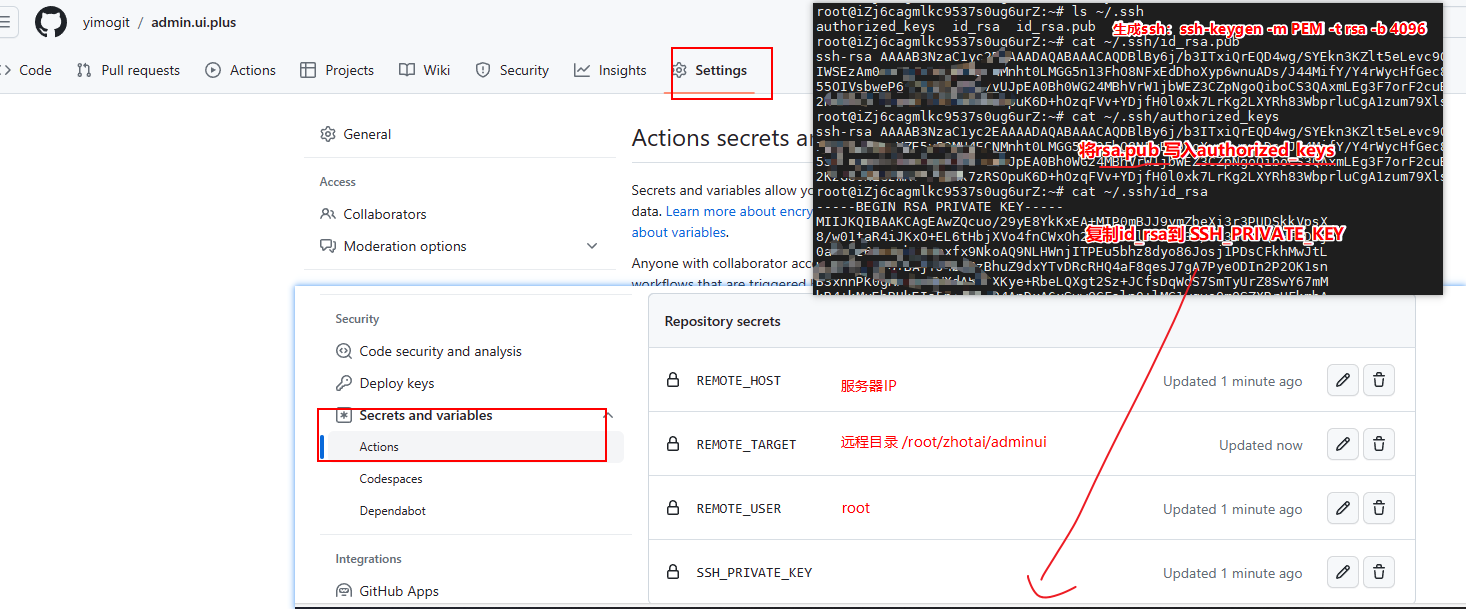
- ssh 的生成参考ssh-deploy 配置部分
ssh-keygen -m PEM -t rsa -b 4096生成 ssh,然后复制公钥到 authorized_keys (cat ~/.ssh/id_rsa.pub>>~/.ssh/authorized_keys)- 设置完最好是重启下
-
构建完成
- 记得开启云服务器的防火墙端口:9902,即可在浏览器中访问到前台页面
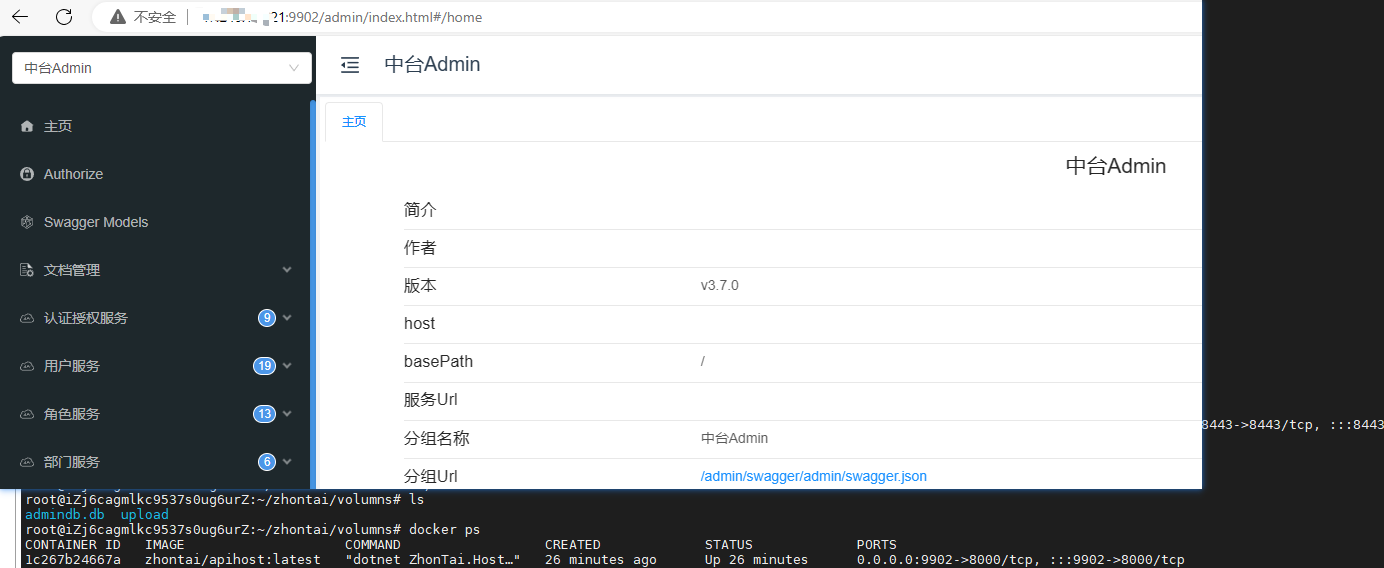
.github/workflows/test-deploy.yml
# test-deploy.yml
name: 后端测试环境直接部署
# 手动构建
#on: workflow_dispatch
on:
push:
branches:
- master
jobs:
build:
runs-on: ubuntu-latest
steps:
# 拉取仓库文件
- name: 拉取master分支代码
uses: actions/checkout@v3
with:
# 默认当前分支
ref: 'master'
# action命令,安装Dotnet7
- name: 安装 Dotnet7
uses: actions/setup-dotnet@v3
with:
dotnet-version: 7.0.400
# 执行打包命令
- run: dotnet --version && dotnet publish ./src/hosts/ZhonTai.Host -c Release -o ./publish_output --self-contained true --runtime linux-x64 --framework net7.0
# 将dist复制到docker目录中
- run: cp ./publish_output ./docker -rf
# 使用 ssh 将api-dist文件拷贝到 linux
- name: 使用ssh部署
uses: easingthemes/ssh-deploy@v4.1.8
with:
SSH_PRIVATE_KEY: ${{ secrets.SSH_PRIVATE_KEY }}
ARGS: '-rlgoDzvc -i --delete'
SOURCE: 'docker'
REMOTE_HOST: ${{ secrets.REMOTE_HOST }}
REMOTE_USER: ${{ secrets.REMOTE_USER }}
TARGET: ${{ secrets.REMOTE_TARGET }}
EXCLUDE: '/node_modules/'
SCRIPT_BEFORE: |
mkdir ${{ secrets.REMOTE_TARGET }} -p
SCRIPT_AFTER: |
cd ${{ secrets.REMOTE_TARGET }}
cd docker
docker build --rm -f ./Dockerfile -t zhontai/apihost:latest .
# 检查容器是否存在
if docker container ls -a | grep -q "my-zhontai-apihost"; then
echo "容器已存在"
# 停止并移除容器
docker stop my-zhontai-apihost
docker rm my-zhontai-apihost
fi
# 容器挂载的路径
mkdir /root/zhontai/volumns/upload -p
docker run --name my-zhontai-apihost -d -p 9902:8000 -e ASPNETCORE_ENVIRONMENT=Testing -v /root/zhontai/volumns/admindb.db:/app/admindb.db -v /root/zhontai/volumns/upload:/app/wwwroot/upload zhontai/apihost:latest
docker/Dockerfile
- 打包在 GitHub Actions 完成,生成了 publish_output,所以只需要运行时镜像部署即可
- 指定工作目录为 /app
- 指定监听应用端口,Admin.Core 默认端口为 8000,启动库为 ZhonTai.Host
# 使用 ASP.NET Core 运行时镜像作为最终镜像
FROM mcr.microsoft.com/dotnet/aspnet:7.0 AS runtime
WORKDIR /app
# 复制构建好的应用程序文件
COPY ./publish_output /app
# 设置运行时环境变量
ENV ASPNETCORE_URLS=http://+:8000
# 指定容器启动时要执行的命令
ENTRYPOINT ["dotnet", "ZhonTai.Host.dll"]
前台 vue 项目的部署
整个过程类似镜像构建一样,一步步设置自己需要的环境,然后执行命令或者设置对应的操作,可以在使用前过一遍中文文档有个大概的了解,本文就跳过基础介绍直接说实现方式及重点
执行的步骤及重点
- 仓库地址:https://github.com/yimogit/admin.ui.plus
- 部署文件:
.github\workflows\test-deploy.yml - 目录结构
├─.github │ └─workflows │ └─test-deploy.yml ├─docker │ ├─Dockerfile │ └─nginx.conf │ - dist build生成的dist会复制到此,rsync上传到linux服务器 ├─public ├─src ├─...
-
新建 github actions 配置文件:
.github\workflows\test-deploy.yml- 仓库的 .github/workflows 目录中定义将会被 github actions 识别
- 测试可以用,生产则可以用
on: workflow_dispatch指定手动构建
-
拉取分支
- actions 库:
actions/checkout@v3
- actions 库:
-
安装 node v18.17.1
- actions 库:
actions/setup-node@v3
- actions 库:
-
执行打包生成 dist 目录
npm install && npm run build- 默认打包使用的 production 环境的配置,如需打包其他环境则可以使用
npm run build --mode testing指定环境 testing,并使用 .env.testing 环境变量文件 - 使用
echo -e "\nVITE_API_URL=${{ secrets.API_HOST }}" >> .env.production将配置中的 API_HOST 写入环境变量中
-
使用 ssh 部署到服务器
- actions 库:
easingthemes/ssh-deploy@v4.1.8 - 将 dist 复制到 docker 目录,在将 docker 目录,将其上传到服务器后执行脚本
- actions 库:
-
ssh 使用需要配置的环境变量
${{ secrets.SSH_PRIVATE_KEY }}:服务器的 ssh 密钥${{ secrets.REMOTE_HOST }}:服务器 IP${{ secrets.REMOTE_USER }}:用户名${{ secrets.REMOTE_TARGET }}:远程目录${{ secrets.API_HOST }}: 接口地址,配置后写入VITE_API_URL=xxx.com
-
配置需要的环境变量
- 配置路径:项目->Settings->Security->Secrets and variables->Actions->New repository secret
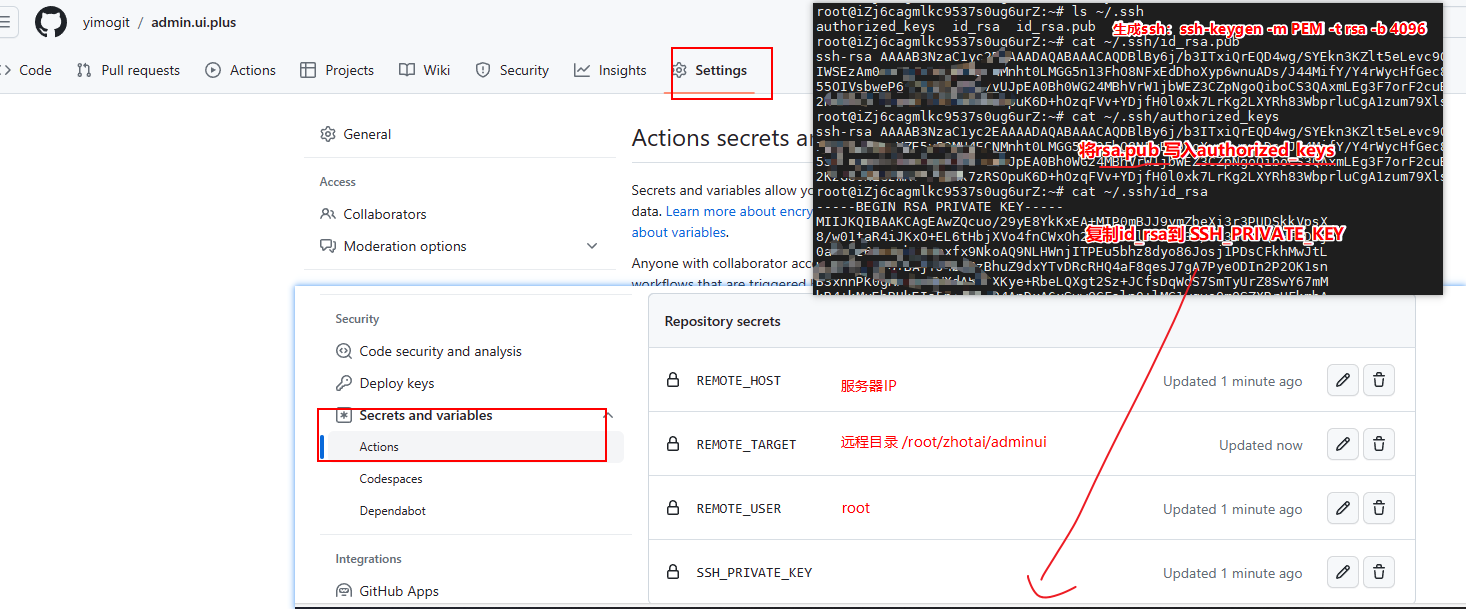
- ssh 的生成参考ssh-deploy 配置部分
ssh-keygen -m PEM -t rsa -b 4096生成 ssh,然后复制公钥到 authorized_keys
-
构建完成
- 记得开启云服务器的防火墙端口:9901,即可在浏览器中访问到前台页面
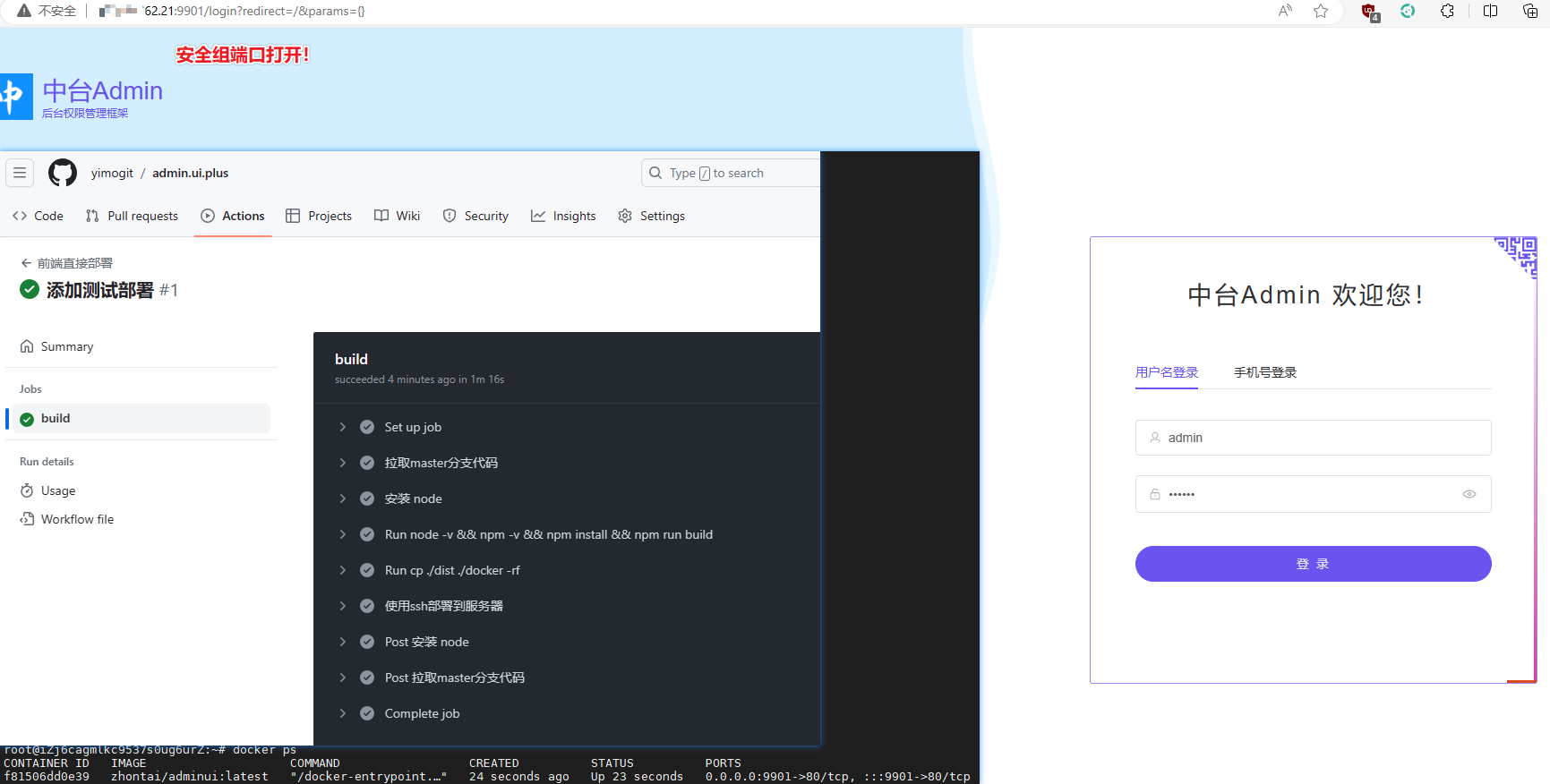
.github/workflows/test-deploy.yml
- 完整的部署配置
# test-deploy.yml
name: 前端直接部署
# 手动构建
# on: workflow_dispatch
# 自动构建
on:
push:
branches:
- master
jobs:
build:
runs-on: ubuntu-latest
steps:
# 拉取仓库文件
- name: 拉取master分支代码
uses: actions/checkout@v3
with:
# 默认当前分支
ref: 'master'
# action命令,安装Node v18.17.1
- name: 安装 node
uses: actions/setup-node@v3
with:
node-version: 18.17.1
cache: 'npm'
# 执行打包命令
- run: |
if [ -n "${{ secrets.API_HOST }}" ]; then
# 使用设置中的接口地址
echo -e "\nVITE_API_URL=${{ secrets.API_HOST }}" >> .env.production
fi
- run: node -v && npm -v && npm install && npm run build
# 将dist复制到docker目录中
- run: cp ./dist ./docker -rf
# 使用 ssh 将dist文件拷贝到 linux
- name: 使用ssh部署到服务器
uses: easingthemes/ssh-deploy@v4.1.8
with:
SSH_PRIVATE_KEY: ${{ secrets.SSH_PRIVATE_KEY }}
ARGS: '-rlgoDzvc -i --delete'
SOURCE: 'docker'
REMOTE_HOST: ${{ secrets.REMOTE_HOST }}
REMOTE_USER: ${{ secrets.REMOTE_USER }}
TARGET: ${{ secrets.REMOTE_TARGET }}
EXCLUDE: '/node_modules/'
SCRIPT_BEFORE: |
mkdir ${{ secrets.REMOTE_TARGET }} -p
SCRIPT_AFTER: |
cd ${{ secrets.REMOTE_TARGET }}
cd docker
docker build --rm -f ./Dockerfile -t zhontai/adminui:latest .
# 检查容器是否存在
if docker container ls -a | grep -q "my-zhontai-adminui"; then
echo "容器已存在,停止并移除容器"
docker stop my-zhontai-adminui
docker rm my-zhontai-adminui
fi
docker run --name my-zhontai-adminui -d -p 9901:80 zhontai/adminui:latest
docker/Dockerfile
- 使用 nginx 1.18 镜像,添加前端页面及 nginx 配置
- 对应使用脚本:
docker build --rm -f ./Dockerfile -t zhontai/adminui:latest .
FROM nginx:1.18
EXPOSE 80
COPY ./dist /usr/share/nginx/html
COPY ./nginx.conf /etc/nginx/conf.d/default.conf
docker/nginx.conf
- nginx v1.18 的配置,外层没有 http 节点了
- 并且会覆盖默认的 default.conf 才行
server {
listen 80;
server_name localhost;
charset utf-8;
location / {
root /usr/share/nginx/html;
try_files $uri $uri/ /index.html;
index index.html index.htm;
}
#error_page 404 /404.html;
error_page 500 502 503 504 /50x.html;
location = /50x.html {
root html;
}
}
一些碎碎念
- 本文的做法适用于测试,如果要构建生产,还需要更加严谨,比如需要手动执行,而不是自动构建,以及可以将打包和部署分开,生成构建物体,快速回滚部署
- 本文为了演示远程 docker,所以每次都是构建了 docker,其实也可以直接上传到服务器目录,不需要重启 docker
- 文章大部分都是用命令完成,方便迁移到其他构建工具,后续也可以直接在Github使用。
不完全踩坑记录
- ssh部署:看了好久才看明白,一开始生成了没有复制到authorized_keys,然后生成了密钥没重启就是连接不上
- actions/ssh-deploy 使用私钥链接提示无权限的时候需要将公钥复制到 authorized_keys:
cat ~/.ssh/id_rsa.pub>>~/.ssh/authorized_keys - docker nginx:nginx.conf挂载的地址不对,之前的旧版本是在/etc/nginx/nginx.conf,新的在/etc/nginx/conf.d/default.conf
- nginx.conf的格式新版去掉了http节点,直接配置server节点就行,配置文件没对,导致误以为是我history模式nginx写法不对
- 覆盖.env.production中接口地址的配置,想要换行加一句,试了好多次才行:
echo -e "\nVITE_API_URL=xxx" >> .env.production - api项目挂载的位置搞错了几次:数据库和文件上传的地址分别是:/app/admindb.db,/app/wwwroot/upload
- api项目挂载文件需要先行创建目录,启动后将会生成数据库
- api项目的端口默认8000
时间过得太快了,周末两天第一次沉下心研究了一天Github Actions,各种尝试踩坑,第二天将过程整理分享出来,写完这句,发现眨眼间就周一了。
似乎学习,能让我在迷茫中找到些许方向吧。
By 易墨 转载请注明出处
相关资料
项目说明
如果对部署的项目感兴趣可以参考前两篇文章
- zhontai Admin.Core: 01.前后端分离中台框架后端 Admin.Core 学习-介绍与配置说明
- zhontai admin.ui.plus:02.前后端分离中台框架前端 admin.ui.plus 学习-介绍与简单使用
- zhontai 代码生成:03.前后端分离中台框架 zhontai 项目代码生成器的使用

 本文将分享使用 GitHub Actions 完成对一个.Net Core+Vue 的前后端分离项目 zhontai 的构建,并使用 docker 部署到云服务器(阿里云),及对docker部署.Net Core+Vue的一些经验分享。
本文将分享使用 GitHub Actions 完成对一个.Net Core+Vue 的前后端分离项目 zhontai 的构建,并使用 docker 部署到云服务器(阿里云),及对docker部署.Net Core+Vue的一些经验分享。